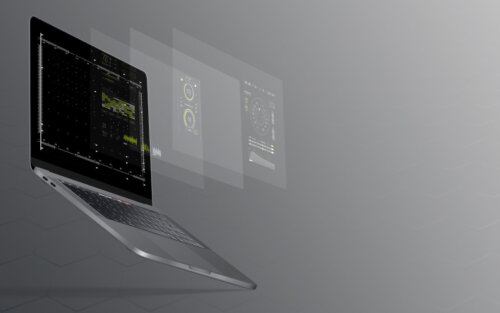システムファイルの破損でもNET HELPMSG 2182エラーの表示があります。
そのため修復をする手順は
- Windowsアイコンをクリック
- 「Windows PowerShell(管理者)」で「DISM.exe /Online /Cleanup-image /Restorehealth」を実行
- 「sfc /scannow」を実行
- PCの再起動
でOK。
目次
【手順6】チェックディスクを実行する

NET HELPMSG 2182エラーを確認するためにチェックディスクを実行しましょう。
手順は
- Windowsアイコンをクリック
- 「Windows PowerShell(管理者)」で「chkdsk c: /r」を実行
- PCの再起動
- チェックディスクの実行が完了
- PCの再起動
でOK。
【手順7】WIndowsシステムの復元を実行

以上の方法でもNET HELPMSG 2182エラーが解消されない場合は、Windowsシステムを復元してみましょう。
復元する際にはデータのバックアップをしておきましょう。
NET HELPMSG 2182エラー解決しない場合はWindowsを初期化しよう

エラーの対処法を試してもNET HELPMSG 2182エラーが解決しない場合は、Windowsを初期化してみましょう。
手順としては
- Windowsアイコンをクリック
- 「設定」→「更新とセキュリティ」→「回復」をクリック
- 「このPCを初期状態に戻す」→「開始する」をクリック
- 削除オプションを選択
- ドライブが複数PCに導入されている場合は選択
- 「ドライブのクリーニングも実行しますか?」が表示されればオプションを選択
- 「このPCを初期状態に戻す準備ができました」→「初期状態に戻す」をクリック
- PCの初期化が開始される
以上でWindowsの初期化が完了です。
BITSエラー原因でWindowsUpdateが失敗した時の対処

しかしBITSエラーが原因でWindows Updateが失敗することもあります。
その場合はどうすればいいのでしょうか。
NET HELPMSG 2182と同じくBITS障害が原因も

まずNET HELPMSG 2182エラーと同じ現象が起きることが報告されています。
もともとBITSとは利用されていないネットワーク帯域を判別するものになっています。
これでファイルの
- ダウンロード
- アップロード
を制御することが可能。
【手順1】クリーンブートしてWindowsUpdateを実行

ではBITSエラーを解決する方法として一番有力なのがクリーンブートで起動する方法です。
手順は
- Windowsアイコンをクリック
- 「ファイル名を指定して実行」で「msconfig」を実行
- 「スタートアップのオプションを選択」で「スタートアップの項目を読み込む」をチェック
- 「サービス」で「Microsoftのサービスをすべて隠す」をチェック
- 「すべて無効」で「適用」をクリック
- PCの再起動
でOK。
【手順2】トラブルシューティングツールの実行